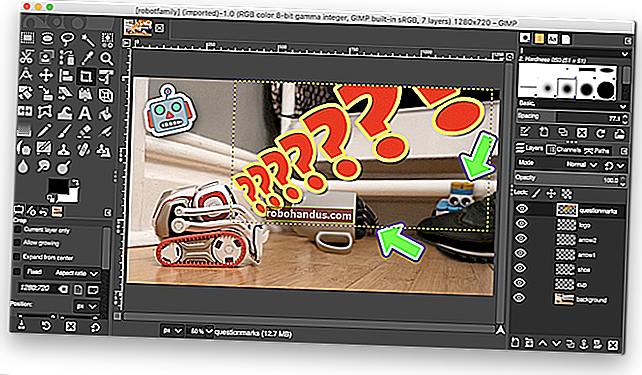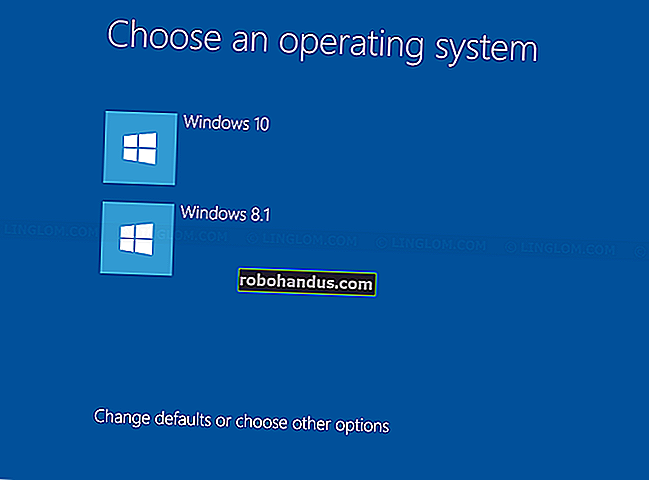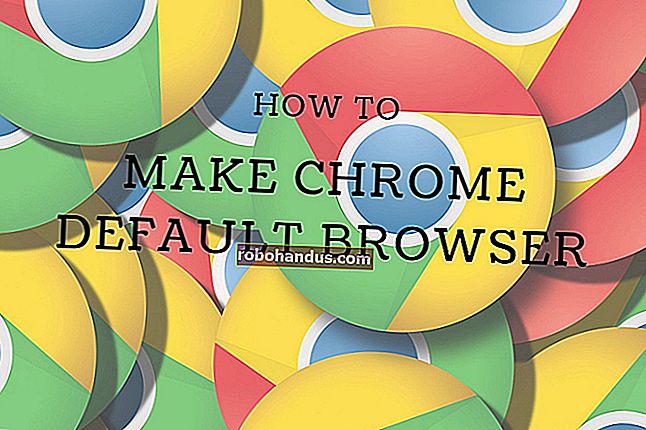ChromeとFirefoxで誤って削除されたブックマークを回復する方法

ChromeとFirefoxはどちらも、削除したブックマークを復元できますが、Chromeでは簡単には復元できません。Chromeには、1つの非表示のブックマークバックアップファイルが含まれています。バックアップファイルは手動でのみ復元でき、そのファイルは頻繁に上書きされます。
Firefoxユーザーの方が簡単です—Firefoxのブックマークマネージャーには元に戻す機能が含まれています。Firefoxは、定期的な自動ブックマークバックアップも実行します。Firefoxはバックアップを数日間保持し、隠しフォルダを掘り下げることなくブックマークを簡単に復元できるようにします。
グーグルクローム
更新:Chromeのブックマークマネージャーに[元に戻す]オプションが追加されました。ブックマークマネージャでブックマークの削除を元に戻すには、Ctrl + Zを押します。ブックマークを削除したときにブックマークマネージャを開いていなくても、Ctrl + Shift + Oを押して開き、Ctrl + Zを使用してブックマークの削除を元に戻すことができます。Ctrl + Zを押す前に、ブックマークのリストをクリックする必要がある場合があります。(Macでは、代わりにCommand + Zを押します。)
Chromeのブックマークマネージャには元に戻すオプションがありません。指が滑った場合、ブックマークでいっぱいのフォルダ全体を削除する可能性がありますが、ブックマークを復元する明確な方法はありません。エクスポートオプションを使用してバックアップを作成した場合は、バックアップをインポートできますが、そのバックアップはすでに古くなっている可能性があります。

まず最初に。ブックマークを誤って削除してしまった場合は、開いているChromeウィンドウをすべて閉じますが、Chromeを再度開かないでください。Chromeを既に閉じている場合は、閉じたままにしておきます。Chromeはブックマークファイルのバックアップを1つ保存し、Chromeを起動するたびにそのバックアップを上書きします。
Windowsエクスプローラーを起動し、次の場所をアドレスバーに接続します。「NAME」をWindowsユーザーアカウントの名前に置き換えます。
C:\ Users \ NAME \ AppData \ Local \ Google \ Chrome \ User Data \ Default
このフォルダには、BookmarksとBookmarks.bakの2つのブックマークファイルが含まれています。Bookings.bakは、ブラウザを最後に開いたときに作成された最新のバックアップです。

関連:Windowsにファイル拡張子を表示させる方法
注:.bakファイル拡張子が表示されず、ブックマークという名前の2つのファイルが表示される場合は、Windowsにファイルの拡張子を表示させる必要があります。ファイルエクスプローラーで、[ファイル]> [フォルダーと検索オプションの変更]> [表示]に移動し、[既知のファイルの種類の拡張子を非表示にする]チェックボックスをオフにします。詳細が必要な場合は、Windowsにファイル拡張子を表示させるためのガイドを確認してください。
バックアップを復元するには(ここでも、すべてのChromeブラウザウィンドウが閉じていることを確認してください)、次の手順を実行します。
- 現在のブックマークファイルの名前をBookmarks.oldのような名前に変更します。これにより、必要な場合に備えて、現在のブックマークファイルのコピーが保持されます。
- あなたのBookmarks.bakファイルの名前をBookmarksだけに変更します(.bak拡張子を削除します)。これにより、Chromeはバックアップファイルを開いたときにバックアップファイルをロードします。
- Chromeを開き、不足しているブックマークを復元できたかどうかを確認します。
これらの手順でブックマークが復元されない場合は、ブックマークが失われるよりも最近バックアップファイルが保存されたことを意味します。残念ながら、それはまた、あなたがあなたのPCのバックアップを持っていない限り、あなたがさらに古いバックアップファイルを引き出すことができるのでなければ、あなたが運が悪いことを意味します。
このプロセスを使用すると、Chromeを最後に起動してから作成したブックマークもすべて削除されることに注意してください。
Mozilla Firefox
Firefoxユーザーはそれをはるかに簡単にしています。ブックマークまたはブックマークフォルダを削除したばかりの場合は、ライブラリウィンドウまたはブックマークサイドバーでCtrl + Zを押すだけで、元に戻すことができます。ライブラリウィンドウでは、「整理」メニューの「元に戻す」コマンドもあります。
更新:FirefoxでCtrl + Shift + Bを押して、このライブラリウィンドウを開きます。

数日前にブックマークを削除した場合は、[インポートとバックアップ]の下の[復元]サブメニューを使用してください。Firefoxは、ブックマークのバックアップを毎日自動的に作成し、数日分の価値を保存します。

バックアップを復元すると、既存のブックマークがバックアップのブックマークに完全に置き換えられることに注意してください。つまり、バックアップの保存後に作成したブックマークはすべて失われます。
重要な新しいブックマークが失われないようにするために、バックアップを復元する前に[ブックマークをHTMLにエクスポート]オプションを使用することもできます。バックアップが復元されたら、HTMLファイルをインポートするか、Firefoxで表示できます。

ブックマークを重視する場合は、ブラウザのブックマークマネージャのエクスポート機能を使用して定期的にバックアップを作成することをお勧めします。ブックマークを紛失した場合、またはハードドライブに障害が発生した場合は、任意のWebブラウザのインポートオプションを使用して、バックアップからブックマークを復元できます。